تتناول هذه المقالة كيف عانيت من عواقب الترحيل غير الصحيح لـ "ru-RU" إلى "ru" في Google Chrome.
هذه المقالة مخصصة لمن لديهم كروم يشبهون ما يلي:
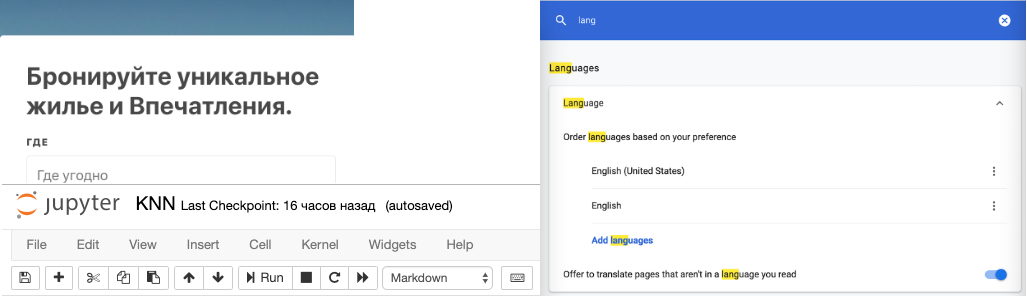
أو ، بعبارات بسيطة ، تواصل بعناد عرض المواقع باللغة الروسية ، على الرغم من حقيقة أنه تم ضبط اللغة الإنجليزية في كل مكان في الإعدادات.
تحت القص ، لدي بعض الأفكار حول سبب الخطأ وطريقة لحل المشكلة.
الأعراض:- تميل مواقع الويب إلى الظهور بلغة غير اللغة المحددة في الإعدادات
- تظهر المشكلة بعد تسجيل الدخول إلى حساب المستخدم الخاص بك والمزامنة
- لا تساعد جميع المشكلات البسيطة مثل التحقق من الإعدادات في Chrome وحساب Google وإعادة تعيين التواريخ وحتى المزامنة
لماذا هذه مشكلة:- إنه أمر مزعج
- بعض المواقع ببساطة لا تعمل وتقع مع وجود خطأ (Panera ، على سبيل المثال)
- بعض المواقع لا تقدم القدرة على تغيير اللغة إلى أخرى بخلاف navigator.language
- تميل المشكلة إلى الانتشار في حسابات Chrome الأخرى على نفس الكمبيوتر.
TL.DR. ، أفكار حول السبب الجذري لهذا الخطأفي مرحلة ما ، تخلت Google عن لغة ru-RU لصالح ru وتم ترحيلها.
على ما يبدو ، تجاوزت عملية الترحيل هؤلاء المستخدمين الذين قاموا بتشفير حسابهم بعبارة مرور ، وتركهم غير قادرين على تغيير هذه القيمة في الواجهة.
في الوقت نفسه ، بقي خطأ مضحك في النظام.
في حالة تعثر المستخدم ذي الإعدادات المحلية المنحنية ، سيرث تلقائيًا جميع المستخدمين الذين يقومون بتسجيل الدخول إلى حساب Chrome "ru-RU" ومزامنته مع نسخة احتياطية في السحابة.
لفهم أين تنمو الأذنان من هذا الخطأ ، كان علي أن العبث قليلاً:
1) معرفة اللغة التي نتحدث عنها لشبكة الإنترنت.
ستساعدنا وحدة التحكم والملاحة في:
(4) ["ru-RU" ، "en-US" ، "en" ، "ru"]
2) نتحقق من القيمة التي جاءت إلينا من السحابة.
يمكن القيام بذلك عن طريق فتح chrome: // sync-internals في علامة تبويب Sync Node Browser
في قسم التفضيلات / intl.accept_languages ، تنتظرنا مفاجأة غير سارة.
هذا يعني أنه تم مزامنة منحنى الإعدادات المحلية بنجاح مع السحابة وسيتم رفض أي معالجة مباشرة مع ملف التفضيلات لصالح الإصدار في السحابة.
بدأت خللًا لإصلاحه ، لكن هناك شيء ما يخبرني أنه في أفضل الأحوال سيتم إغلاقه كما لن تفعل.
حسنا ماذا تفعل؟- قم بعمل قائمة بجميع الأجهزة التي سجلت فيها الدخول إلى حسابك. سيتعين إصلاحها يدويًا
- على أي جهاز محدد ، تأكد من أن لديك النسخة الاحتياطية الأكثر اكتمالا للبيانات المحلية (الإشارات المرجعية وكلمات المرور وطرق الدفع ، وما إلى ذلك)
- انتقل إلى chrome: // settings / syncSetup إعدادات المزامنة وانتقل إلى "إدارة البيانات المتزامنة" في لوحة تحكم Google
- شغّل Reset Sync وأغلق المتصفح
- ستحتاج إلى العثور على ملف التفضيلات للمستخدم الخاص بك (يُظهر chrome: // الإصدارات المسار الكامل)
- ابحث عن وحذف الإعدادات المحلية المؤسفة باستخدام أي محرر نصوص
- بعد ذلك ، يمكنك فتح المتصفح وتمكين التزامن مرة أخرى.
تذكر أن تفعل الشيء نفسه بالنسبة لجميع مستخدمي Chrome على هذا الجهاز الذين يعانون من نفس المشكلة.
قبل تمكين المزامنة على الأجهزة الأخرى ، لا تنسَ تنظيف التفضيلات هناك أيضًا. لنظام التشغيل Android و iOS ، يمكنك ببساطة مسح بيانات التطبيق.
هذه الخطوات يجب أن تساعد.
للأسف ، لا أعرف طريقة أكثر أناقة لحل المشكلة ، لأنني لم أجد خيار تحديث التفضيلات باستخدام الإشارات أو وحدة التحكم في Chrome.
سأكون سعيدًا لطرق بديلة لحل المشكلة في التعليقات.